Qt Designer
brew install qt
等待安装,copy安装路径
brew list qt | grep Designer.app
我的路径是/opt/homebrew/Cellar/qt/5.15.2/libexec/Designer.app,根据命令行显示的结果往上滑把你自己的Designer.app文件夹copy下来,进入Pycharm,cmd+,进入setting,工具->外部工具->点击+号
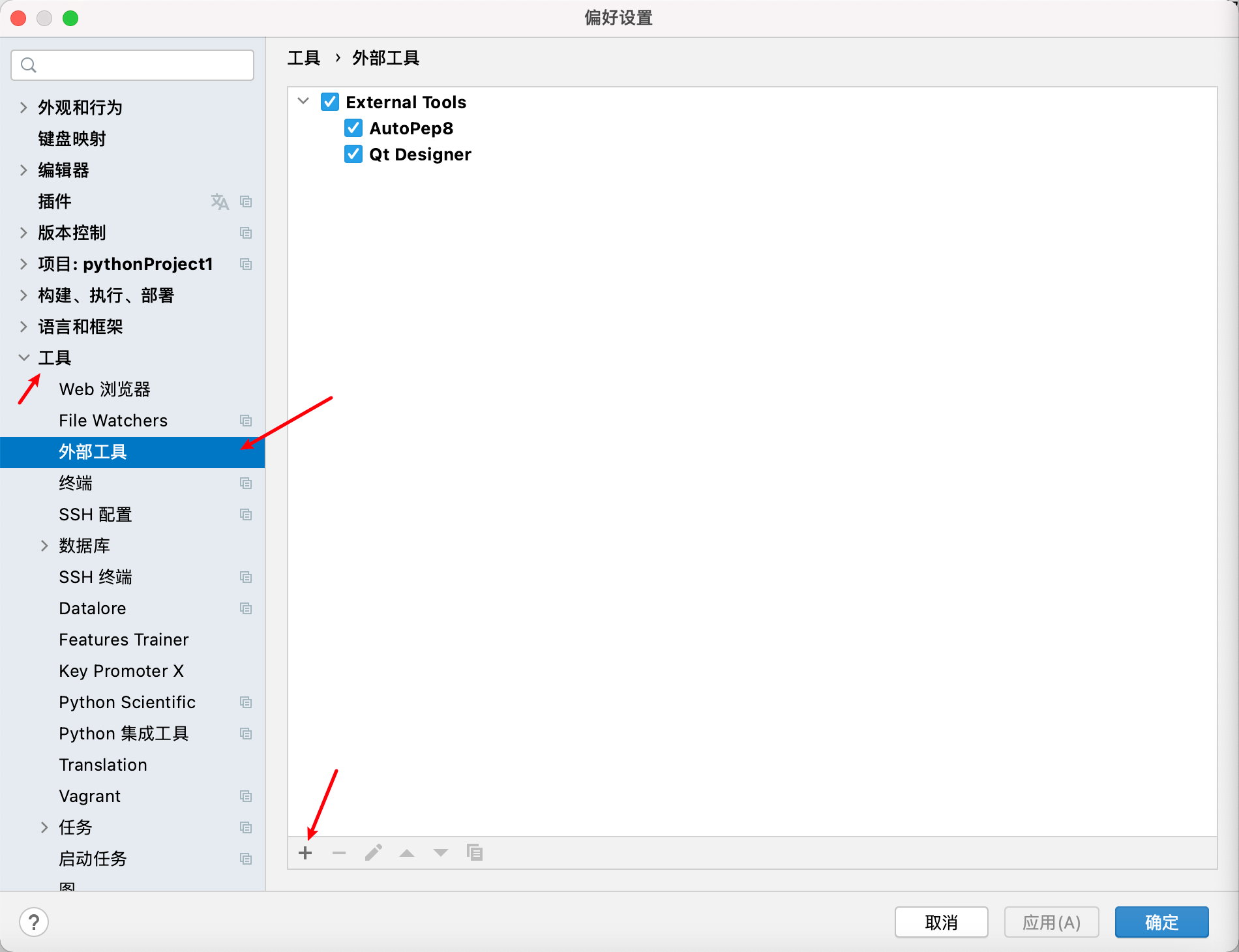
如图填空

最后点击确定,在左上角的工具中打开Qt designer

配置成功

PyUIC5
现在我们去找到PyUIC5并配置它
which pyuic5
# 我的路径
/opt/homebrew/bin/pyuic5
现在copy它,重复之前的步骤添加外部工具,我的参数配置:
# -x 生成可执行的.py文件,当然你也可以去掉这个,-o 指定生成的文件名
-x $FileName$ -o $FileNameWithoutExtension$.py

现在就大功告成了,使用方法见下图
























 3323
3323











 被折叠的 条评论
为什么被折叠?
被折叠的 条评论
为什么被折叠?










